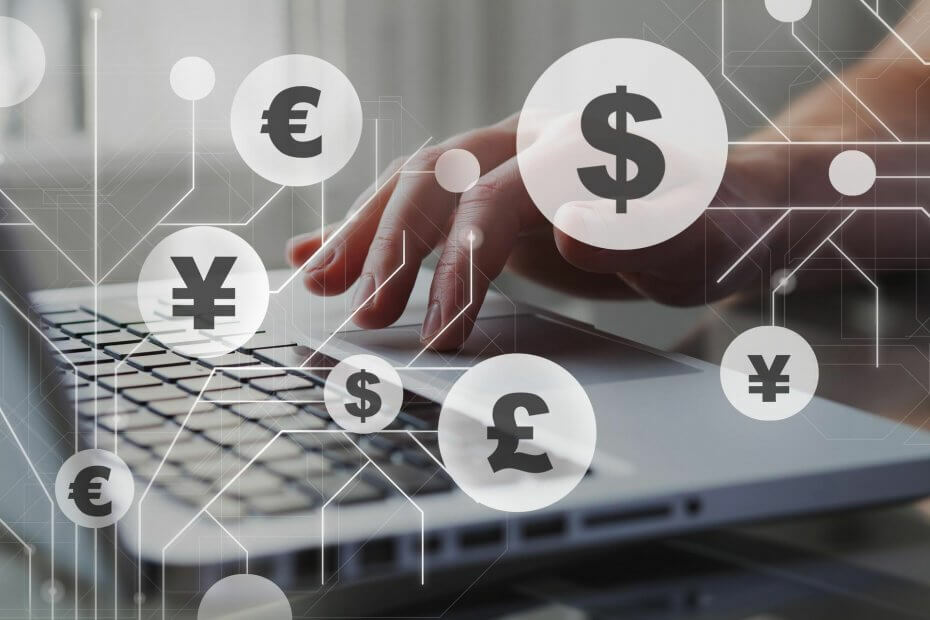Tento softvér udrží vaše ovládače v činnosti a zaistí tak bezpečnosť pred bežnými chybami počítača a zlyhaním hardvéru. Skontrolujte všetky svoje ovládače teraz v 3 jednoduchých krokoch:
- Stiahnite si DriverFix (overený súbor na stiahnutie).
- Kliknite Spustite skenovanie nájsť všetky problematické ovládače.
- Kliknite Aktualizácia ovládačov získať nové verzie a vyhnúť sa poruchám systému.
- DriverFix bol stiahnutý používateľom 0 čitateľov tento mesiac.
Ak sa chcete dozvedieť, čo sú niektoré z najužitočnejších príkazov Shell používaných v systéme Windows 10, ako aj mnoho ďalších konkrétnych príkazov, prečítajte si túto príručku. Stavíme sa, že ste pravdepodobne nevedeli, že niektoré z týchto pochvál boli doteraz k dispozícii.
Prístup k týmto príkazom sa vykonáva zadaním funkcie „Spustiť“ vo vašom operačnom systéme Windows 10. Pomocou týchto príkazov Shell tiež budete mať prístup k konkrétnemu systémovému priečinku alebo k niektorému z appletov ovládacieho panela, ktoré máte k dispozícii vo svojom operačnom systéme Windows 10.
Zoznam príkazov Shell v systéme Windows 10
Najskôr budete musieť stlačiť a podržať tlačidlá „Windows“ a „R“, aby sa zobrazilo okno „Spustiť“.
Z okna „Spustiť“ budete musieť zapísať jeden z príkazov uvedených nižšie a potom stlačiť tlačidlo „Enter“, aby ste získali prístup k špecifickej funkcii.
- SÚVISIACE: Oprava: Chyba „Windows Shell Common Dll prestala fungovať“
Príkazy systému Windows 10:
- „Shell: AccountPictures“
Poznámka: tento príkaz otvorí priečinok s obrázkami účtov, ktorý máte v zariadení so systémom Windows 10. - „Shell: AddNewProgramsFolder“
Poznámka: Pridá nový priečinok programu. - „Shell: Nástroje na správu“
Poznámka: Pristupuje k priečinku nástrojov na správu. - „Shell: AppData“
Poznámka: Pristupuje k priečinku AppData v systéme Windows 10. - „Shell: Skratky aplikácií“
Poznámka: Prístup do priečinka Skratky aplikácií. - „Shell: AppsFolder“
Poznámka: Prístup do priečinka Aplikácie. - „Shell: AppUpdatesFolder“
Poznámka: Prístup k priečinku s aktualizáciami aplikácií. - „Shell: Cache“
Poznámka: Prístup do priečinka Cache. - „Shell: Camera Roll“
Poznámka: Prístup k priečinku z fotoaparátu. - „Shell: napaľovanie CD“
Poznámka: Prístup k dočasnému priečinku na napálenie. - „Shell: ChangeRemoveProgramsFolder“
Poznámka: Prístup k priečinku Odstrániť / Zmeniť program. - „Shell: Common Administrative Tools“
Poznámka: Prístup do priečinka Nástroje na správu. - „Shell: Common AppData“
Poznámka: Prístup k spoločnému priečinku AppData. - „Shell: Common Desktop“
Poznámka: Prístup k verejnému priečinku na pracovnej ploche. - „Shell: Common Documents“
Poznámka: Prístup k priečinku Verejné dokumenty. - „Shell: Spoločné programy“
Poznámka: Prístup do priečinka Programy. - „Shell: Common Start Menu“
Poznámka: Prístup do priečinka ponuky Štart. - „Shell: Common Startup“
Poznámka: Pristupuje k priečinku Po spustení v systéme Windows 10. - „Shell: Common Templates“
Poznámka: Prístup do priečinka „Common Templates“. - „Shell: CommonDownloads“
Poznámka: Pristupuje k priečinku Stiahnuté súbory. - „Shell: CommonMusic“
Poznámka: Prístup k hudobnému priečinku. - „Shell: CommonPictures“
Poznámka: Prístup do priečinka „Obrázky“. - „Shell: CommonRingtones“
Poznámka: Prístup do priečinka vyzváňacích tónov. - „Shell: CommonVideo“
Poznámka: Prístup do verejného priečinka „Video“. - „Shell: ConflictFolder“
Poznámka: Pristupuje k priečinku „Konflikt“ v systéme Windows 10. - „Shell: ConnectionsFolder“
Poznámka: Otvára priečinok s pripojeniami - „Shell: Contacts“
Poznámka: Otvorí priečinok Kontakty - „Shell: ControlPanelFolder“
Poznámka: Otvorí priečinok Ovládací panel. - „Shell: cookies“
Poznámka: Otvorí priečinok Cookies. - „Shell: CredentialManager“
Poznámka: Otvára funkciu Správca poverení. - „Shell: CryptoKeys“
Poznámka: Otvára priečinok Crypto keys - „Shell: CSCFolder“
Poznámka: Otvorí priečinok CSC. - „Shell: Desktop“
Poznámka: Otvára priečinok na pracovnej ploche. - „Shell: Store Metadata Store“
Poznámka: Otvára priečinok metadát. - „Shell: DocumentsLibrary“
Poznámka: Otvára priečinok Knižnica dokumentov - „Shell: Súbory na stiahnutie“
Poznámka: Otvorí priečinok Stiahnuté súbory - „Shell: DpapiKeys“
Poznámka: Otvára priečinok DpapiKeys - „Shell: Favorites“
Poznámka: Otvorí priečinok Obľúbené. - „Shell: Fonts“
Poznámka: Otvára priečinok Písma. - „Shell: Games“
Poznámka: Otvorí priečinok Hry. - „Shell: GameTasks“
Poznámka: Otvára priečinok Úlohy hier - „Shell: History“
Poznámka: Otvorí priečinok História - „Shell: HomeGroupCurrentUserFolder“
Poznámka: Otvára priečinok Domáca skupina pre aktuálneho používateľa. - „Shell: HomeGroupFolder“
Poznámka: Otvára priečinok Domáca skupina. - „Shell: ImplicitAppShortcuts“
Poznámka: Otvára priečinok skratiek Implicit Apps. - „Shell: InternetFolder“
Poznámka: Otvorí internetový priečinok. - „Shell: Knižnice“
Poznámka: Otvára priečinok Knižnice. - „Shell: Odkazy“
Poznámka: Otvorí priečinok Odkazy. - „Shell: Local AppData“
Poznámka: Otvára miestny priečinok AppData. - „Shell: LocalAppDataLow“
Poznámka: Otvára miestny priečinok AppDataLow. - „Shell: LocalizedResourcesDir“
Poznámka: Otvára priečinok LocalizedResources. - „Shell: MAPIFolder“
Poznámka: Otvára priečinok MAPI. - „Shell: MusicLibrary“
Poznámka: Otvára priečinok LusicLibrary. - „Shell: My Music“
Poznámka: Otvára priečinok Moja hudba. - „Shell: My Video“
Poznámka: Otvára priečinok Moje video. - „Shell: MyComputerFolder“
Poznámka: Otvára priečinok MyComputer. - „Shell: NetHood“
Poznámka: Otvára priečinok NetHood. - „Shell: NetworkPlacesFolder“
Poznámka: Otvára priečinok NetworkPlaces. - „Shell: Odkazy OEM“
Poznámka: Otvára priečinok Odkazy OEM. - „Shell: OneDrive“
Poznámka: Otvára priečinok OneDrive v systéme Windows 10 - „Shell: Originálne obrázky“
Poznámka: Otvára priečinok Originálne obrázky. - „Shell: Personal“
Poznámka: Otvorí osobný priečinok. - „Shell: PhotoAlbums“
Poznámka: Otvára priečinok PhotoAlbums. - „Shell: PicturesLibrary“
Poznámka: otvorí priečinok PicturesLibrary. - „Shell: Playlists“
Poznámka: Otvára priečinok Zoznamy skladieb. - „Shell: PrintersFolder“
Poznámka: Otvorí priečinok Tlačiareň. - „Shell: PrintHood“
Poznámka: Otvára priečinok PrintHood. - „Shell: profil“
Poznámka: Otvára priečinok Profil. - „Shell: ProgramFiles“
Poznámka: Otvára priečinok ProgramFiles. - „Shell: ProgramFilesCommon“
Poznámka: Otvára priečinok ProgramFilesCommon. - „Shell: ProgramFilesCommonX64“
Poznámka: Otvára priečinok ProgramFilesCommonX64. - „Shell: ProgramFilesCommonX86“
Poznámka: Otvára priečinok ProgramFilesCommonX86. - „Shell: ProgramFilesX64“
Poznámka: Otvára priečinok ProgramFilesX64. - „Shell: ProgramFilesX86“
Poznámka: Otvára priečinok ProgramFilesX86. - „Shell: Programy“
Poznámka: Otvára priečinok Programy. - „Shell: Public“
Poznámka: Otvára verejný priečinok. - „Shell: PublicAccountPictures“
Poznámka: Otvára priečinok PublicAccountPictures. - „Shell: PublicGameTasks“
Poznámka: Otvára priečinok PublicGameTasks. - „Shell: PublicLibraries“
Poznámka: Otvára priečinok PublicLibraries. - „Shell: Quick Launch“
Poznámka: Otvára priečinok Rýchle spustenie. - „Shell: Nedávne“
Poznámka: Otvára priečinok s poslednými položkami - „Shell: RecordedTVLibrary“
Poznámka: Otvára súbor záznamníka v systéme Windows 10 - „Shell: RecycleBinFolder“
Poznámka: Otvára systémový priečinok Kôš - „Shell: ResourceDir“
Poznámka: Otvára priečinok Zdroje - „Shell: Retail Demo“
Poznámka: Otvára priečinok s ukážkami - „Shell: Ringtones“
Poznámka: Otvára priečinok Vyzváňacie tóny v systéme Windows 10 - „Shell: Roamed Tile Images“
Poznámka: Otvára priečinok s obrázkami potulovaných dlaždíc - „Shell: Roaming Tiles“
Poznámka: Otvára priečinok Roaming Tiles - „Shell: SavedGames“
Poznámka: Otvára priečinok SavedGames, ktorý máte v systéme Windows 10 - „Shell: Screenshots“
Poznámka: Otvorí priečinok Screenshoty - „Shell: Searches“
Poznámka: Otvorí priečinok Hľadať. - „Shell: SearchHistoryFolder“
Poznámka: Otvára priečinok História vyhľadávania, ktorý máte v systéme. - „Shell: SearchHomeFolder“
Poznámka: Otvorí priečinok Hľadať na domovskej stránke. - „Shell: SearchTemplatesFolder“
Poznámka: Otvára priečinok Šablóny vyhľadávania. - „Shell: SendTo“
Poznámka: Otvára priečinok SendTo. - „Shell: SkyDriveCameraRoll“
Poznámka: Otvára priečinok SkyDriveCameraRoll. - „Shell: SkyDriveMusic“
Poznámka: Otvára priečinok SkyDriveMusic. - „Shell: SkyDrivePictures“
Poznámka: Otvára priečinok SkyDrivePictures. - „Shell: Ponuka Štart“
Poznámka: Otvára priečinok ponuky Štart. - „Shell: StartMenuAllPrograms“
Poznámka: Otvorí priečinok AllPrograms, ktorý máte v ponuke Štart. - „Shell: Startup“
Poznámka: Otvára priečinok Po spustení. - „Shell: SyncCenterFolder“
Poznámka: Otvorí priečinok SyncCenter. - „Shell: SyncResultsFolder“
Poznámka: Otvorí priečinok SyncResults. - „Shell: SyncSetupFolder“
Poznámka: otvorí priečinok SyncSetup. - „Shell: System“
Poznámka: Otvorí priečinok Systém. - „Shell: SystemCertificates“
Poznámka: Otvorí priečinok SystemCertificates. - „Shell: SystemX86“
Poznámka: Otvára priečinok SystemX86. - „Shell: Templates“
Poznámka: Otvorí priečinok Šablóny. - „Shell: ThisPCDesktopFolder“
Poznámka: Otvára priečinok ThisPCDesktop. - „Shell: User Pinned“
Poznámka: Otvára priečinok pripnutý používateľom. - „Shell: UserProfiles“
Poznámka: Otvorí priečinok profilov používateľov. - „Shell: UserProgramFiles“
Poznámka: Otvára priečinok Program Files. - „Shell: UserProgramFilesCommon“
Poznámka: Otvára spoločný priečinok Program Files. - „Shell: UsersFilesFolder“
Poznámka: Otvára priečinok Súbory od konkrétneho používateľa, s ktorým ste prihlásený. - „Shell: UsersLibrariesFolder“
Poznámka: Otvára priečinok Knižnice pre konkrétneho používateľa. - „Shell: VideosLibrary“
Poznámka: Otvára priečinok Videotéka. - „Shell: Windows“
Poznámka: Otvára priečinok „Windows“.
Za zmienku stojí, že môžete použiť aj príkazy uvedené vyššie v CMD a File Explorer. Ak dávate prednosť CMD, jednoducho napíšte začať a potom pridajte príkaz Shell, ktorý chcete spustiť. V Prieskumníkovi súborov môžete pomocou panela s adresou zadávať príkazy uvedené vyššie.
Máte to, rýchly spôsob prístupu k oknu Spustiť, ako aj ku všetkým dostupným príkazom shellu v rámci operačného systému Windows 10. Ak máte akékoľvek otázky týkajúce sa tohto sprievodcu, dajte nám vedieť v komentároch nižšie a my vám pomôžeme, akonáhle to bude možné.
SÚVISIACE PRÍBEHY KONTROLY:
- Windows 10 Fluid Desktop redesignuje Windows Shell
- Oprava: Vysoké využitie procesora spôsobené Windows Shell Experience Host
- Tu je zoznam všetkých príkazov Cortany, ktoré môžete použiť v konzole Xbox One